Wenn Sie Ihren Computer verkaufen, tauschen oder verschenken, finden Sie unten die Schritte zum Deautorisieren und Entfernen des Computers aus iTunes.

Computer in iTunes entfernen oder deaktivieren
Wie Sie wissen müssen, können Sie bis zu 5 Computer pro Apple-ID-Konto bei iTunes autorisieren, was den Zugriff auf Musik, Filme und andere Inhalte bei iTunes auf jedem dieser Computer ermöglicht.
Daher ist es sinnvoll, einen Computer in iTunes zu entfernen oder zu deaktivieren, wenn Sie ihn nicht mehr verwenden, und einen Platz für einen anderen Computer in Ihrem iTunes-Konto freizugeben.
Sobald ein Computer deautorisiert oder aus iTunes entfernt wurde, können Sie auf dem deautorisierten Computer nicht mehr auf kostenpflichtige digitale Inhalte in iTunes zugreifen.
Schritte zum Deautorisieren des Computers von iTunes
Wenn iTunes bereits heruntergeladen und auf Ihrem Gerät installiert ist, ist das Deautorisieren des Windows-Computers in iTunes ein ziemlich einfacher Vorgang.
Offen iTunes-App auf Ihrem Computer > wählen Sie die aus Konto Registerkarte in der oberen Menüleiste > Mauszeiger darüber bewegen Berechtigungen und auswählen Deautorisieren Sie diesen Computer Option im Seitenmenü.
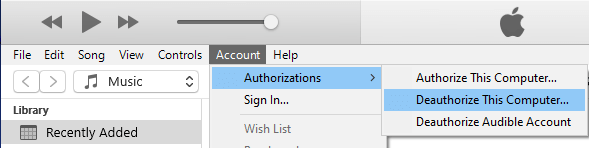
Geben Sie im Popup-Fenster Ihre ein Apple ID, Passwort und klicken Sie auf die Deautorisieren Taste.
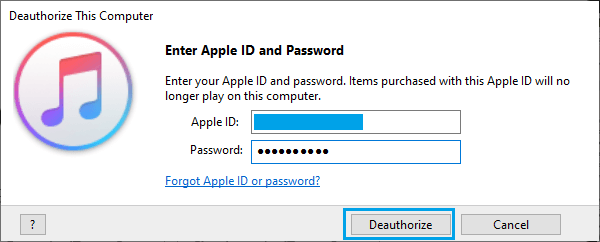
Notiz: Wenn die obere Menüleiste in iTunes nicht verfügbar ist, halten Sie gedrückt Strg + B Tasten gleichzeitig und es wird auf Ihrem Computer verfügbar.
Entfernen Sie den Computer aus iTunes ohne Zugriff auf Ihr Gerät
Wenn ein Computer verloren geht, gestohlen oder verschenkt wird, können Sie den Computer trotzdem in iTunes deautorisieren oder entfernen, indem Sie ein anderes Gerät verwenden.
Offen iTunes-App auf Ihrem Computer > wählen Sie die aus Konto Registerkarte in der oberen Menüleiste und klicken Sie auf Mein Konto anzeigen Option im Dropdown-Menü.
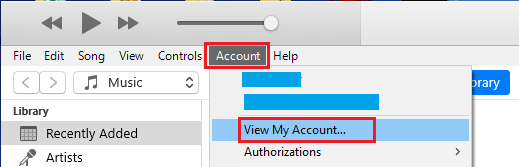
Scrollen Sie auf dem nächsten Bildschirm nach unten zum Abschnitt Downloads und Käufe und klicken Sie auf die Option Geräte verwalten.
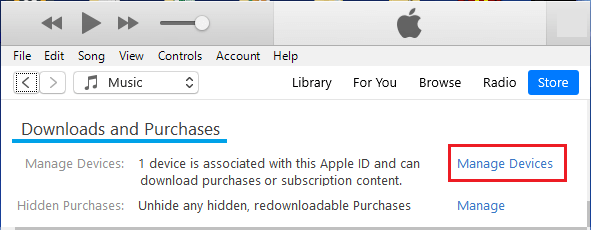
Klicken Sie auf dem nächsten Bildschirm auf die Schaltfläche entfernenneben dem Computer, den Sie entfernen möchten.
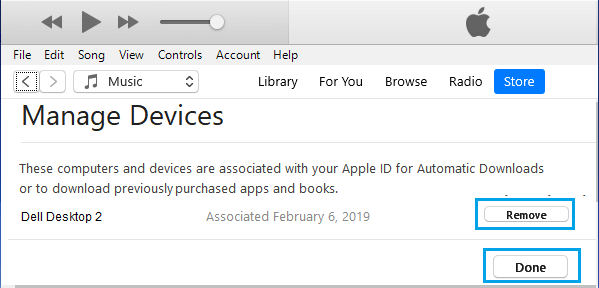
Klicke auf Fertig um diese Einstellung in Ihrem iTunes-Konto zu speichern.
Notiz: Wenn Sie mehr als einen Computer haben, werden Sie feststellen Alle Geräte entfernen Option, die nur einmal in 12 Monaten verwendet werden kann.






